Prelucrarea comenzii dupa inregistrarea in sistem¶
1. Actionati butonul  pentru a initia operatiunea de lansare a comenzii.
pentru a initia operatiunea de lansare a comenzii.
Aceasta semnifica faptul ca comanda a fost introdusa integral
in sistem, nu mai sunt necesare modificari si se poate trece la
urmatoarele faze ale fluxului de prelucrare. In timpul operatiunii de
lansare au loc verificari logice ale informatiei din comanda iar
sistemul emite mesaje prin care avertizeaza utilizatorul asupra
eventualelor neconcordante. Operatiunea se finalizeaza cu succes daca nu
sunt emise mesaje de eroare iar campul Lansat va avea valoarea DA,  . O
noua actionare a butonului va redeschide comanda pentru eventuale
modificari, campul Lansat va lua valoarea NU.
. O
noua actionare a butonului va redeschide comanda pentru eventuale
modificari, campul Lansat va lua valoarea NU.
De asemenea se verifica starea tuturor cererilor asociate in distributia liniilor de comanda. Daca exista cel putin o cerere cu starea diferita de APROBATA, comanda nu poate fi lansata.
2. Actionati butonul  pentru a marca in sistem transmiterea comenzii catre furnizor.
pentru a marca in sistem transmiterea comenzii catre furnizor.
3. Actionati butonul  pentru a marca in sistem confirmarea comenzii de catre furnizor.
pentru a marca in sistem confirmarea comenzii de catre furnizor.
4. Actionati butonul 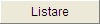 pentru a lista (vizualiza) comanda.
pentru a lista (vizualiza) comanda.
Fereastra de configurarea a listarii are mai multe optiuni de configurare:
 – format standard de listare a comenzii de cumparare;
– format standard de listare a comenzii de cumparare; – coloana Termen Livrare e inlocuita de o coloana cu
eticheta de cod de bare a fiecarui produs;
– coloana Termen Livrare e inlocuita de o coloana cu
eticheta de cod de bare a fiecarui produs; – coloana Termen Livrare e inlocuita de o coloana cu codul
obiectului la furnizor;
– coloana Termen Livrare e inlocuita de o coloana cu codul
obiectului la furnizor; – coloana Termen Livrare e inlocuita de o coloana cu codul
CPV al obiectului liniei de comanda;
– coloana Termen Livrare e inlocuita de o coloana cu codul
CPV al obiectului liniei de comanda; – coloana termen Livrare e inlocuita de doua coloane cu
TVA si Valoarea cu TVA.
– coloana termen Livrare e inlocuita de doua coloane cu
TVA si Valoarea cu TVA.
Pentru toate optiunile sunt posibile doua modele de listare:
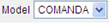 – formular model comanda de cumparare care contine datele
de identificare ale cumparatorului si furnizorului, lista de obiecte,
conditii de plata si rubrici pentru semnaturi cumparator si furnizor.
– formular model comanda de cumparare care contine datele
de identificare ale cumparatorului si furnizorului, lista de obiecte,
conditii de plata si rubrici pentru semnaturi cumparator si furnizor. – formular model anexa la contract care contine lista de
obiecte, conditii de plata si rubrici pentru semnaturi cumparator si
furnizor.
– formular model anexa la contract care contine lista de
obiecte, conditii de plata si rubrici pentru semnaturi cumparator si
furnizor.
Important: se pot face dezvoltari de program pentru formular de comanda specific unui beneficiar.
5. Actionati butonul  pentru a aproba comanda. Actiunea
de aprobare a unei comenzi in sistem marcheaza faptul ca s-au finalizat
actualizarile asupra comenzii, comanda a fost transmisa furnizorului si
aceasta a fost confirmata de furnizor, o persoana desemnata cu
responsabilitate in domeniu a aprobat comanda si poate incepe procesul
de receptie a obiectelor din comanda.
pentru a aproba comanda. Actiunea
de aprobare a unei comenzi in sistem marcheaza faptul ca s-au finalizat
actualizarile asupra comenzii, comanda a fost transmisa furnizorului si
aceasta a fost confirmata de furnizor, o persoana desemnata cu
responsabilitate in domeniu a aprobat comanda si poate incepe procesul
de receptie a obiectelor din comanda.
Dupa aprobare campul Stare din antetul comenzii va lua
valoarea APROBATA ( ). Actiunea de aprobare poate fi facuta de orice
utilizator care are drept de acces pe functia Logistics → Managementul Materialelor → Cumparari → Comenzi de Cumparare sau
numai de utilizatorii care au drept de acces pe functia Logistics → Managementul Materialelor → Cumparari → Superuser → Comenzi de Cumparare - Superuser in functie de valoarea
variabilei de setare CMDFUSUPERVIZOR: NU- aprobarea se face in Comenzi de Cumparare; DA- aprobarea se face in Comenzi de Cumparare – Superuser.
). Actiunea de aprobare poate fi facuta de orice
utilizator care are drept de acces pe functia Logistics → Managementul Materialelor → Cumparari → Comenzi de Cumparare sau
numai de utilizatorii care au drept de acces pe functia Logistics → Managementul Materialelor → Cumparari → Superuser → Comenzi de Cumparare - Superuser in functie de valoarea
variabilei de setare CMDFUSUPERVIZOR: NU- aprobarea se face in Comenzi de Cumparare; DA- aprobarea se face in Comenzi de Cumparare – Superuser.
Alte actiuni ce se pot efectua in sistem asupra comenzilor de cumparare:
Actionati butonul
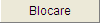 pentru a bloca o comanda de cumparare.
pentru a bloca o comanda de cumparare.
Dupa blocare campul Stare din antetul comenzii va lua
valoarea BLOCATA. O comanda in starea BLOCATA nu permite efectuarea
operatiunilor posibile in sistem asupra liniilor unei comenzi de
cumparare: receptia, receptia fiscala (viza “BUN DE PLATA” pentru
facturile furnizor emise in baza comenzii), ordonantarea la plata a
facturilor, plata facturilor. Deblocarea unei comenzi de cumparare in
starea BLOCATA se face tot prin actionarea butonului 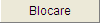 . Dupa deblocare
comanda se redeschide pentru eventuale modificari, iar campul Stare din
antetul comenzii va lua valoarea DESCHISA.
. Dupa deblocare
comanda se redeschide pentru eventuale modificari, iar campul Stare din
antetul comenzii va lua valoarea DESCHISA.
Actionati butonul
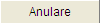 pentru a anula o comanda de cumparare.
pentru a anula o comanda de cumparare.
Numai comenzile in starea DESCHISA pot fi anulate. Anularea unei comenzi de cumparare semnifica faptul ca o comanda de cumparare ramane inregistrata in sistem dar informatiile din ea nu pot fi folosite decat pentru preluarea liniilor in alte comenzi. Campul Stare din antetul comenzii va lua valoarea ANULATA. O comanda care are asociate linii de cereri de cumparare in distributia liniilor de comanda nu poate fi anulata.
Actionati butonul
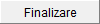 pentru a finaliza o comanda de cumparare care are toate pozitiile receptionate si a fost efectuata si plata facturilor;
pentru a finaliza o comanda de cumparare care are toate pozitiile receptionate si a fost efectuata si plata facturilor;Actionati butonul
 pentru a inchide comenzile de cumparare finalizate
pentru a inchide comenzile de cumparare finalizate
OBSERVATIE: Comenzile de cumparare blocate, anulate,
finalizate sau inchise nu mai apar automat in browse-ul ce se afiseaza
la alegerea functiunii Logistics → Managementul Materialelor → Cumparari → Comenzi de Cumparare. Pentru a le
vizualiza se actioneaza din browse butonul  (Toate inregistrarile).
(Toate inregistrarile).
Butonul
 (Ascundere sume subsol pagina) - se ascund totalurile afisate in subsolul paginii: total baza de impozitare, total TVA si total de plata;
(Ascundere sume subsol pagina) - se ascund totalurile afisate in subsolul paginii: total baza de impozitare, total TVA si total de plata;Butonul
 - se afiseaza informatii cu business unit-ul atasat comenzii de cumparare;
- se afiseaza informatii cu business unit-ul atasat comenzii de cumparare;Butonul
 - se introduc mesajele care apar pe comanda de cumparare la listarea si printarea acesteia. Aceste mesaje pot fi setate in variabilele de setare: de la TEXTMESAJCMDFU001 pana la TEXTMESAJCMDFU006 (functiune EMSYS Administrator → Configurare → Configurare Aplicatie → Setari → Variabile specifice firmei);
- se introduc mesajele care apar pe comanda de cumparare la listarea si printarea acesteia. Aceste mesaje pot fi setate in variabilele de setare: de la TEXTMESAJCMDFU001 pana la TEXTMESAJCMDFU006 (functiune EMSYS Administrator → Configurare → Configurare Aplicatie → Setari → Variabile specifice firmei);Butonul
 - mesajele introduse nu apar la printare, ele avand rolul de a informa utilizatorul care a intocmit cererea sau alt utilizator care este interesat de aceasta cerere;
- mesajele introduse nu apar la printare, ele avand rolul de a informa utilizatorul care a intocmit cererea sau alt utilizator care este interesat de aceasta cerere;Butonul
 - istoric al actiunilor intreprinse asupra comenzii: utilizatorul care a creat comanda, utilizatorul care a lansat comanda, utilizatorul care a aprobat comanda etc., precum si data si ora la care s–au desfasurat aceste actiuni;
- istoric al actiunilor intreprinse asupra comenzii: utilizatorul care a creat comanda, utilizatorul care a lansat comanda, utilizatorul care a aprobat comanda etc., precum si data si ora la care s–au desfasurat aceste actiuni;Butonul
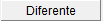 - se foloseste de catre organizatiile bugetare pentru generarea referatelor de suplimentare si diminuare;
- se foloseste de catre organizatiile bugetare pentru generarea referatelor de suplimentare si diminuare;Butonul
 - se foloseste de catre organizatiile bugetare pentru renuntarea la cantitatile ce nu au fost receptionate si generarea referatelor de suplimentare si diminuare.
- se foloseste de catre organizatiile bugetare pentru renuntarea la cantitatile ce nu au fost receptionate si generarea referatelor de suplimentare si diminuare.